Hay varias razones que pueden hacer que reduzca el tamaño o el peso de una imagen. Es posible que desee enviarlo por correo electrónico, pero el peso supera el límite. Le mostraremos cómo comprimir una imagen para reducirla a un peso razonable.

Las imágenes en formato JPEG tienden a ser cada vez más grandes. De hecho, las cámaras y los teléfonos inteligentes con los que se capturan tienen cada vez más resoluciones de sensor. Por lo tanto, esto se siente en el tamaño y, lógicamente, en el peso de las imágenes.. En sí mismo, eso no es tan malo.
Especialmente cuando se trata de imprimirlas para un álbum de fotos o de incrustarlas en un marco para colgarlas en la pared. Pero cuando se trata de compartirlos por correo electrónico o enviarlos a través de ciertos servicios en línea, las cosas se complican. Esto se debe a que algunos servicios de mensajería y correo electrónico tienen un límite establecido para el peso de las imágenes.
Leer también> Cómo extraer una imagen de un archivo PDF en Windows
Tienes que ser astuto para poder enviarlos. Para reducir el peso de una imagen, tiene dos opciones: reducir su tamaño (definición) o comprimirla sin cambiar la definición.
¿Cómo reducir el tamaño de una imagen?
Para reducir el tamaño de una imagen, la solución más sencilla es utilizar un software de edición de fotografías como Paint o Photos (Windows), Gimp o Photoshop. Antes de comenzar, no olvide este consejo: reducir una copia de la imagen original, para dejarlo como está en caso de que lo necesite para otro uso.
Abra la copia de su imagen en su software de edición de fotos y en el menú, busque la función Tamaño de la imagen ou cambiar el tamaño. Defina las nuevas dimensiones sin olvidar marcar la opción Mantén las proporciones o cualquier otra denominación similar.
Por ejemplo, pasar de una resolución de 4 x 160 píxeles a 3 x 120 píxeles reducirá considerablemente el peso de la imagen. Veamos ahora un ejemplo concreto con la aplicación Fotos que está integrada de serie en Windows 1 y Windows 280.
- Haga clic derecho sobre la imagen en cuestión> Abrir con> Fotos
- Una vez en Fotos, haga clic en la imagen para mostrar el pequeño menú en la parte superior.
- En el extremo derecho, haga clic en los tres puntos horizontales y luego haga clic en Cambiar tamaño
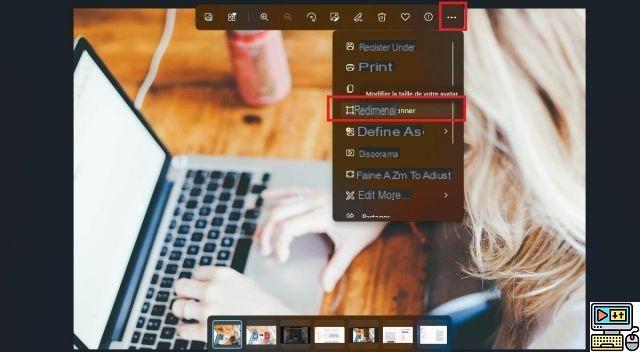
- En la siguiente ventana, seleccione Definir dimensiones personalizadas
- Defina el ancho deseado manteniendo la opción del cuadro Mantén las proporciones facturado.
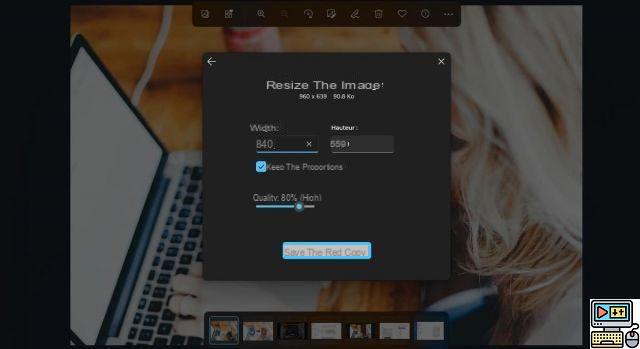
- Cliquez sur Guardar una copia y elija una ubicación de destino.
¿Cómo reducir el peso de una imagen sin cambiar su tamaño?
En algunos casos, es posible que desee mantener el tamaño original de la imagen y, al mismo tiempo, reducir su peso. Es totalmente posible y lo haremos a través de una solución online. Por lo tanto, este método funciona en un teléfono inteligente o en una PC a través de un navegador..
- Ir al sitio web https://imagecompressor.com/fr/
- Cliquez sur Selecciona una imagen y carga la imagen cuyo peso quieres reducir
- Ajuste la calidad de la imagen arrastrando el control deslizante en la parte inferior de la página. En nuestro caso, hemos optado por un 70% de calidad.
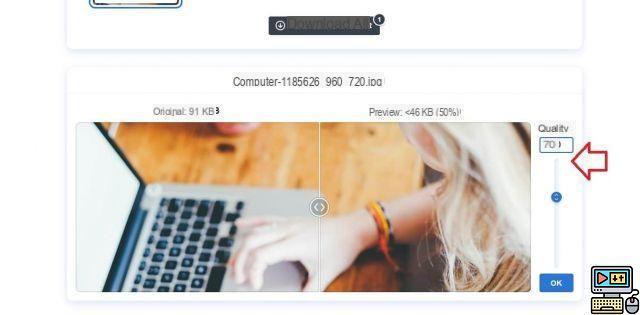
- Al 70%, la imagen se ha reducido de 91 KB a 46 KB, lo que representa una reducción del 50% de su peso original.
Estamos al final de este tutorial. Ahora sabe cómo reducir eficazmente el peso de una imagen ajustando su tamaño. Y para ir más allá, es posible bajar su calidad para reducir aún más el peso con o sin modificación de las dimensiones.


























